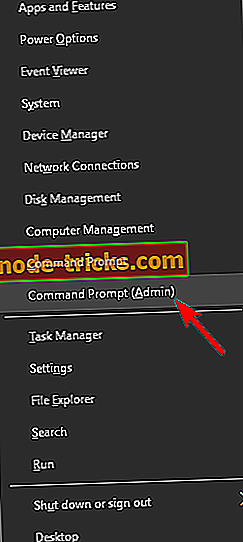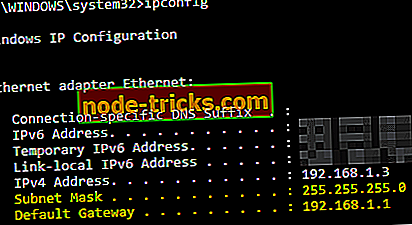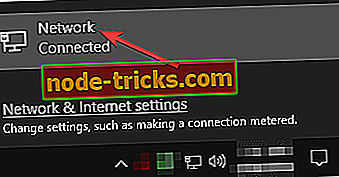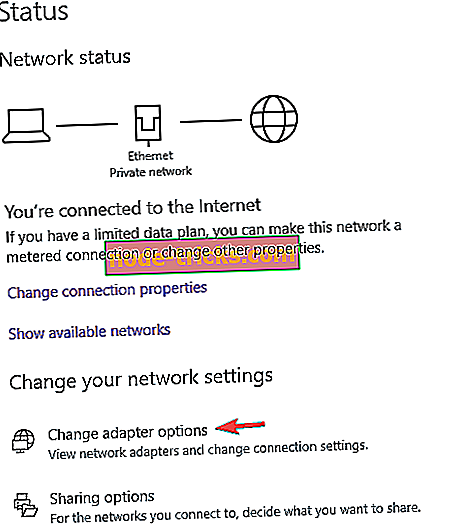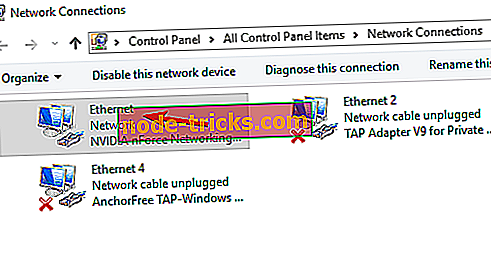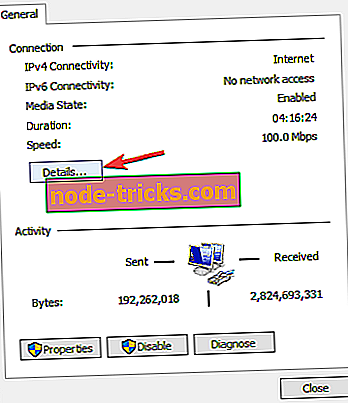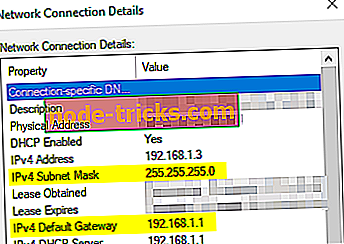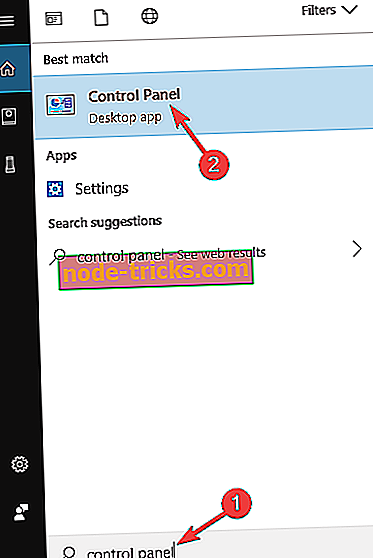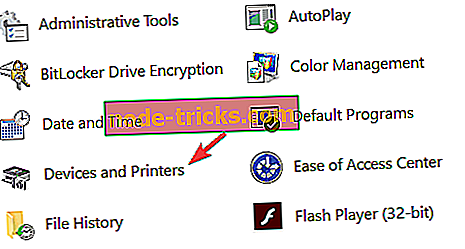Visas taisymas: spausdintuvas neturi IP adreso „Windows 10“, 8.1, 7
Spausdintuvas neturi IP adreso, kuris gali būti rodomas, jei bandote naudoti tinklo spausdintuvą. Ši problema gali užkirsti kelią spausdinti nuotoliniu būdu, tačiau yra galimybė išspręsti šią problemą „Windows 10“, 8.1 ir 7 versijose.
Spausdintuvas neturi IP adreso, kaip jį išspręsti?
- Patikrinkite spausdintuvo vadovą
- Atnaujinkite tvarkykles
- Spausdinti bandomąjį puslapį
- Įsitikinkite, kad spausdintuvas naudoja DHCP
- Nustatykite IP adresą rankiniu būdu
- Įsitikinkite, kad jūsų konfigūracija yra teisinga
- Patikrinkite adresą iš valdymo skydelio
1 sprendimas. Patikrinkite spausdintuvo vadovą
Jei jūsų spausdintuvui nėra IP adreso, problema gali atsirasti, nes tinkamai nesukūrėte spausdintuvo. Norėdami tai pataisyti, būtinai patikrinkite spausdintuvo vadovą ir atidžiai laikykitės visų instrukcijų.
Kartais jūsų belaidis spausdintuvas gali nepalaikyti jūsų „Wi-Fi“ tinklo naudojamo šifravimo metodo, todėl pirmiausia patikrinkite, ar jis yra. Tai atlikę patikrinkite, ar jūsų SSID ir slaptažodis yra tinkamai nustatyti spausdintuvo konfigūracijos puslapyje.
Įsitikinę, kad jūsų nustatymai yra teisingi, spausdintuvas turėtų vėl pradėti dirbti.
2 sprendimas - atnaujinkite tvarkykles
Spausdintuvo problemas dažniausiai sukelia pasenę tvarkyklės, o jei spausdintuvui nėra IP adreso, problema gali būti jūsų tvarkyklė. Pasak vartotojų, jie sugebėjo išspręsti šią problemą atsisiųsdami naujausius savo spausdintuvo tvarkykles.
Paprastai spausdintuvo tvarkyklėse yra speciali programinė įranga, kuri automatiškai sukonfigūruos jūsų spausdintuvą, todėl įsitikinkite, kad jį atsisiųsite. Atsisiuntę naujausias tvarkykles, patikrinkite, ar problema vis dar yra.
Vairuotojų parsisiuntimas rankiniu būdu gali būti varginantis uždavinys, ypač dėl to, kad reikia žinoti savo spausdintuvo modelį ir kaip jį rasti. Jei norite automatiškai atnaujinti visus savo tvarkykles, siūlome išbandyti „ TweakBit Driver Updater“ programinę įrangą.
3 sprendimas - spausdinkite bandomąjį puslapį
Jei naudojate belaidį spausdintuvą, turite žinoti savo IP konfigūraciją. Jei jūsų spausdintuvui nėra IP adreso, galbūt galėsite matyti savo IP konfigūraciją tiesiog spausdinant bandomąjį puslapį.
Šis metodas visiems spausdintuvams skiriasi, tačiau daugeliu atvejų jums reikia paspausti ir palaikyti tam tikrą mygtuką keletą sekundžių, o jūsų spausdintuvas spausdins bandomąjį puslapį. Tame bandomame puslapyje matysite visą atitinkamą IP konfigūraciją, kuri leis jums pasiekti savo spausdintuvą.
4 sprendimas. Įsitikinkite, kad spausdintuvas naudoja DHCP
Jei jūsų spausdintuvas neturi IP adreso, problema gali būti jūsų konfigūracija. Maršrutizatoriai ir kiti tinklo įrenginiai naudoja DHCP tinklo protokolą, kad tinklo įrenginys automatiškai priskirtų IP adresą.
Jei savo spausdintuvui priskyrėte statinį IP adresą, būtinai pašalinkite jį ir įjunkite DHCP. Dabar iš naujo paleiskite spausdintuvą porą kartų ir jam automatiškai priskirtas IP adresas.
5 sprendimas. Nustatykite IP adresą rankiniu būdu
IP adreso nustatymas spausdintuve yra gana paprastas, ir daugeliu atvejų tai galite padaryti tiesiai iš paties spausdintuvo. Tai gana paprasta padaryti, ir jūs galite tai padaryti atlikdami šiuos veiksmus:
- Norėdami pasirinkti parinktį Tinklas, naudokite spausdintuvo fizinius mygtukus.
- Dabar pasirinkite WLAN arba Wired LAN> TCP / IP> IP Address .
- Dabar nustatykite norimą IP adresą.
Jei norite, galite nustatyti IP adresą iš savo naršyklės. Norėdami tai padaryti, atlikite šiuos veiksmus:
- Naršyklėje įveskite spausdintuvo IP adresą.
- Eikite į skyrių Tinklas > Laidinis arba belaidis .
- Dabar įveskite norimą IP adresą ir reikiamą informaciją.
Tai atlikę, jūsų spausdintuvas turi būti atpažintas jūsų tinkle. Atminkite, kad tai yra tik bendrosios instrukcijos, o procesas greičiausiai bus šiek tiek kitoks jūsų spausdintuve.
6 sprendimas. Įsitikinkite, kad jūsų konfigūracija yra teisinga
Tinklo įrenginio, pvz., Belaidžio spausdintuvo, konfigūravimas ne visada yra paprastas, ypač jei nežinote tinklo parametrų. Jei nežinote tinklo parametrų, juos galite gauti atlikdami šiuos veiksmus:
- Paspauskite „ Windows“ raktą + X, kad atidarytumėte „Win + X“ meniu. Pasirinkite komandų eilutę (administratorius) arba „ PowerShell“ (administratorius) .
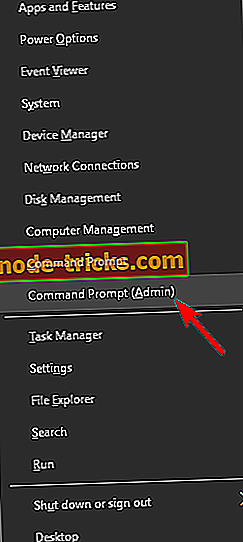
- Dabar įveskite ipconfing komandą ir paspauskite Enter.
- Suraskite savo tinklo ryšį ir atkreipkite dėmesį į Subnet Mask ir Default Gateway reikšmes.
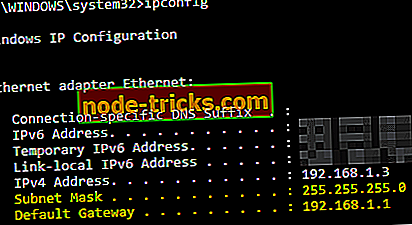
Jei šis metodas jums atrodo per daug sudėtingas, taip pat galite patikrinti tinklo konfigūraciją atlikdami šiuos veiksmus:
- Užduočių juostoje spustelėkite tinklo piktogramą ir sąraše pasirinkite savo tinklą.
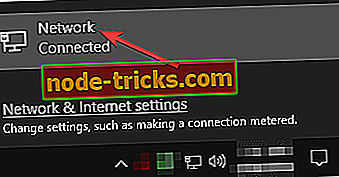
- Dabar pasirinkite Keisti adapterio parinktis .
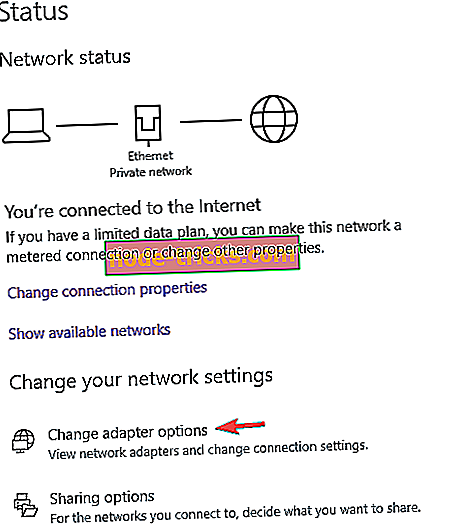
- Suraskite dabartinį tinklo ryšį ir dukart spustelėkite jį.
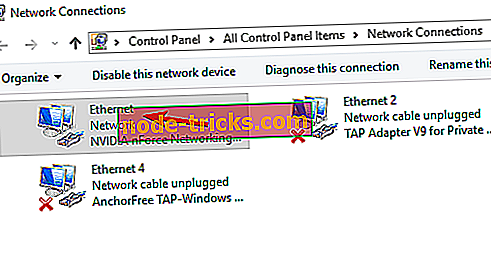
- Atsidarius Properties (ypatybės) langui, spustelėkite Details (detalės) .
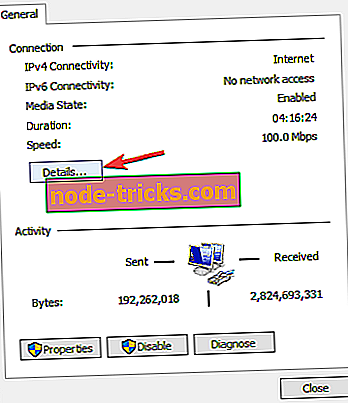
- Dabar turėtumėte matyti Subnet Mask ir Default Gateway reikšmes.
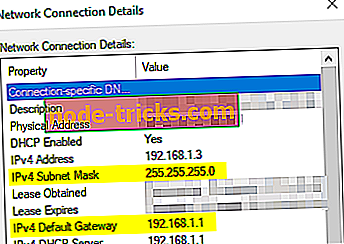
Abu metodai suteiks jums tą pačią informaciją, ir jūs galite naudoti vieną iš jų.
Konfigūruodami belaidį spausdintuvą, įsitikinkite, kad įvedėte ankstesnių etapų metu gautas „Subnet Mask“ ir „Default Gateway“ reikšmes. Kaip IP adresas, galite naudoti 192.168.1.X. Tiesiog pakeiskite X bet kokia verte, kuri šiuo metu nėra naudojama jūsų tinkle.
Nykščiu, be jokių problemų galite naudoti didesnes nei 10 ar 20 reikšmes. Tinkamai konfigūruodami spausdintuvą, problema turėtų būti išspręsta.
7 sprendimas - patikrinkite adresą iš valdymo skydelio
Jei jūsų spausdintuvas neturi IP adreso, galite jį pamatyti rankiniu būdu iš valdymo skydo. Tai yra paprasta užduotis, ir jūs galite tai padaryti atlikdami šiuos veiksmus:
- Paspauskite „ Windows Key + S“ ir įveskite valdymo skydelį . Dabar rezultatų sąraše pasirinkite Valdymo skydas .
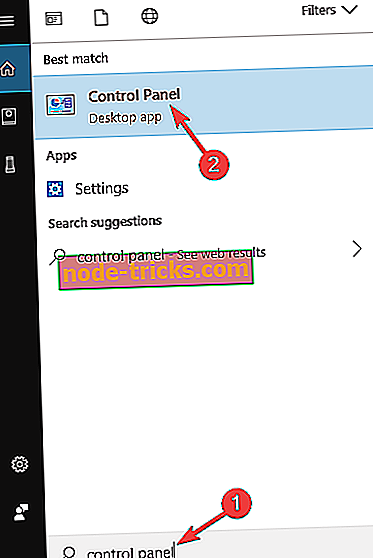
- Eikite į skyrių „ Įrenginiai ir spausdintuvai“ .
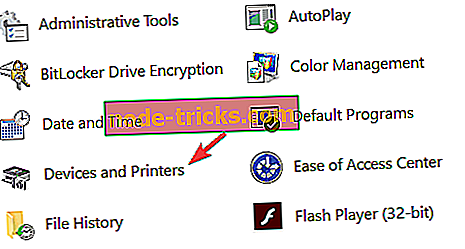
- Suraskite savo spausdintuvą, spustelėkite jį dešiniuoju pelės klavišu ir meniu pasirinkite Ypatybės .
- Atidarę langą Properties (ypatybės), turėtumėte matyti spausdintuvo IP adresą pagal skyrių Location .
Jei jūsų spausdintuvas neturi IP adreso, kuris gali būti didelė problema, tačiau tikimės, kad šią problemą pavyko išspręsti naudodami vieną iš mūsų sprendimų.